LinkedInの自分自身のプロフィールにある「スキル」欄で、HTML5の認定取得をアピールすることができます。 もちろん、HTML5に限らずLinuC、OSS-DB、OPCELの認定取得についても同様の表示が可能です。
必要な情報
LinkedInのプロフィールに認定情報を追加するには、「認定番号」と「認定のURL」の欄に入力する情報が必要になります。下記の方法で、それぞれ確認をして下さい。
認定番号
- 受験者マイページにログインして、取得認定から「認定コード」をご確認ください。
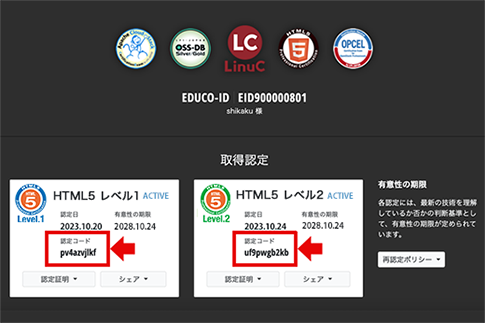
認定のURL
- 認定のURLは、LPI-Japanからご案内する「認定通知メール」内、または受験者マイページで確認できる「認定証明用のURL」をご利用ください。認定証明用のURLは以下のような構成となります。
→ https://ma.educo-j.or.jp/h(HTML5の"h")/ (EDUCO-ID) / (認定番号) - 取得認定の[認定証明]プルダウンメニューに表示される「認定証PDF❶」から表示されるPDFファイル(PDF形式の認定証)の中央部分にあるURLをクリックして表示されるホームページのURL、または「認定照会❷」をクリックして表示されるホームページのURLが該当します。
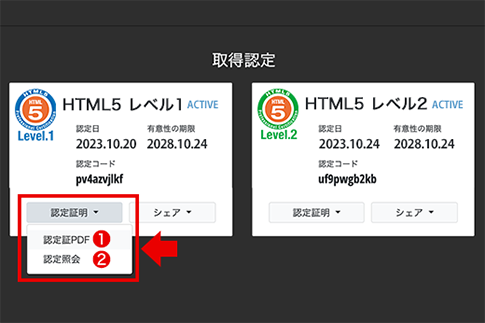
手続き方法
手続きも簡単
- LinkedInのホームページで自分のプロフィール画面を表示。
- プロフィール内の「プロフィールをもっと充実」をクリック。
- 「おすすめ」の中から「資格を追加」をクリック。
- 表示された入力欄に入力。
- 名前の欄に取得した認定名を記載します。
(例:HTML5レベル1) - 発行団体の欄には「LPI-Japan(official)」とご記入ください。
- 発行日と有効期限はご自身の情報を入力。
- 認定番号の欄には、ご自分の受験者マイページから「認定コード」を記載します。
- 認定のURL欄には、ご自分の受験者マイページから「認定証明用のURL」を記載します。
- 名前の欄に取得した認定名を記載します。
- 保存をクリックして完了!
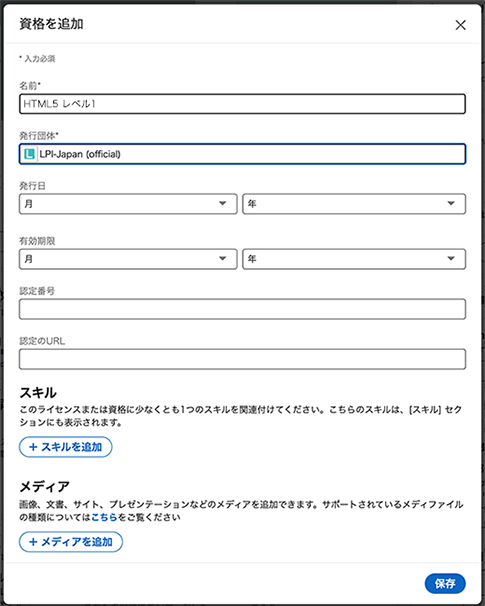
メルマガ登録E-mail Magazine
受験を決めたら、まずメルマガ登録。
学習に役立つ例題解説付きメールマガジンを定期発行